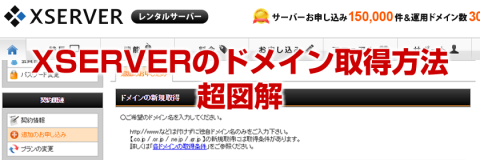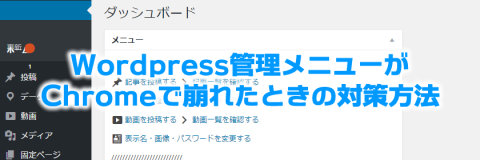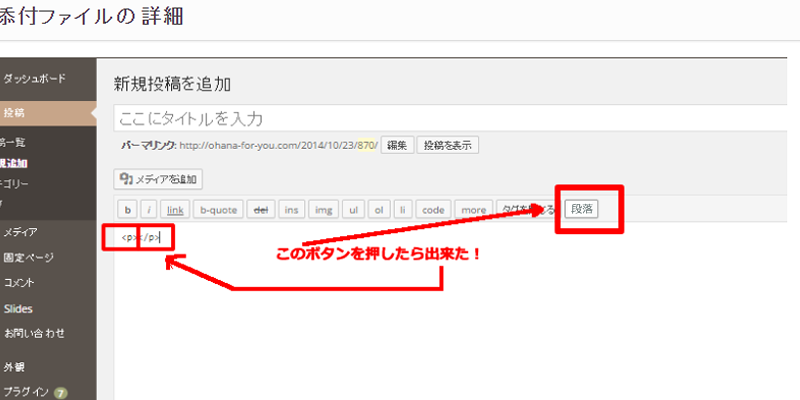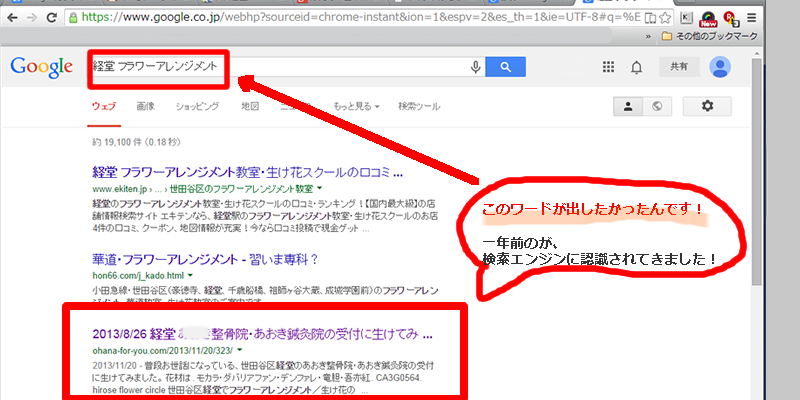前回はレンタルサーバーの中でも比較的初心者向けの低料金な「ロリポップ」でのWordPressの導入方法を書きました。
今回は、WordPress利用者申し込み率No1のエックスサーバーでの申し込みからWordPress設置方法までを書いてみたいと思います。
私の印象では、ロリポップよりは少々手間がかかりますが機能は多岐に渡り、
一度登録してしまえばあとは便利に使えると感じました。
目次
初心者がブログはじめるならまずはエックスサーバーに登録しよう!
エックスサーバーのサイトにアクセスします。
必要事項を記入して登録完了メールが来るのを待ちます。
メールからアクセスして「インフォパネル」へログインします。
この時注意しなければならないのは
IDはメールアドレスでもOKなのですが
パスワードはメールに記載されているものを入力することです。
これがインフォパネル。
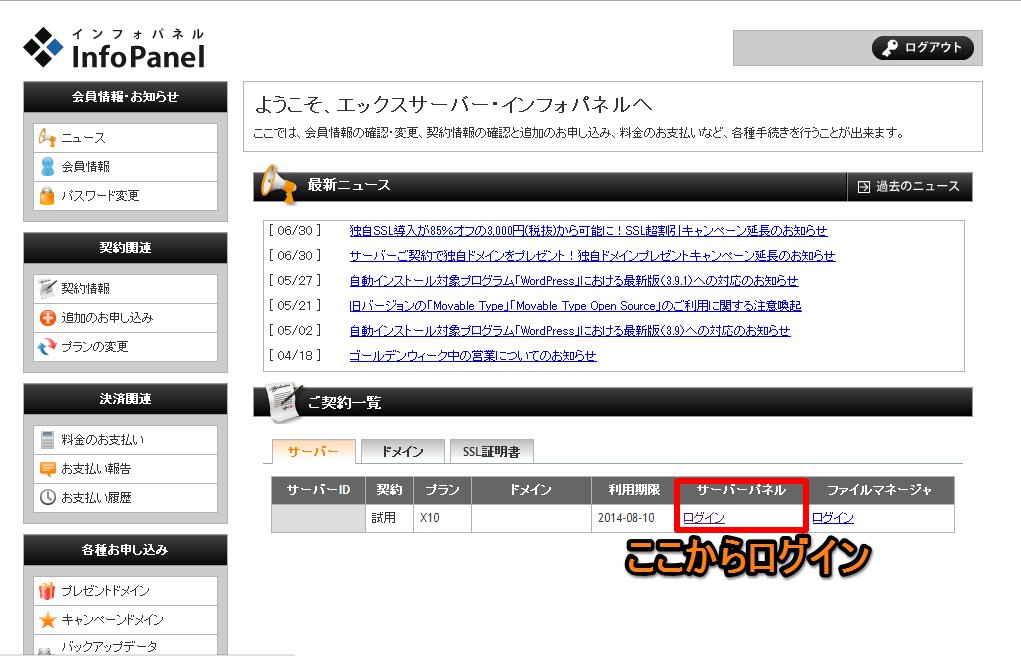
シンプルですね。
初心者ブログのWordPressをインストールしよう!
先ほどのインフォパネルから「サーバーパネル」へ移動します。
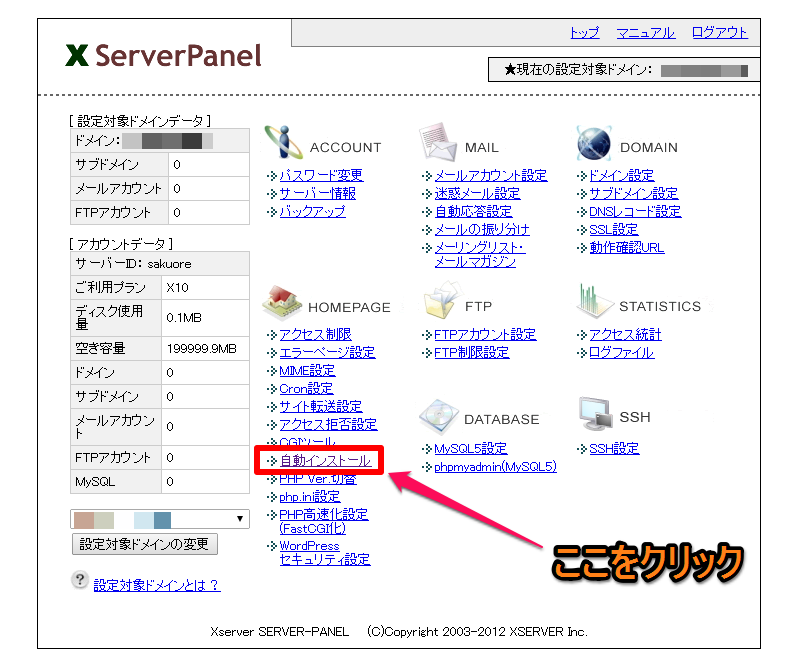
ここで「自動インストール」をクリックします。
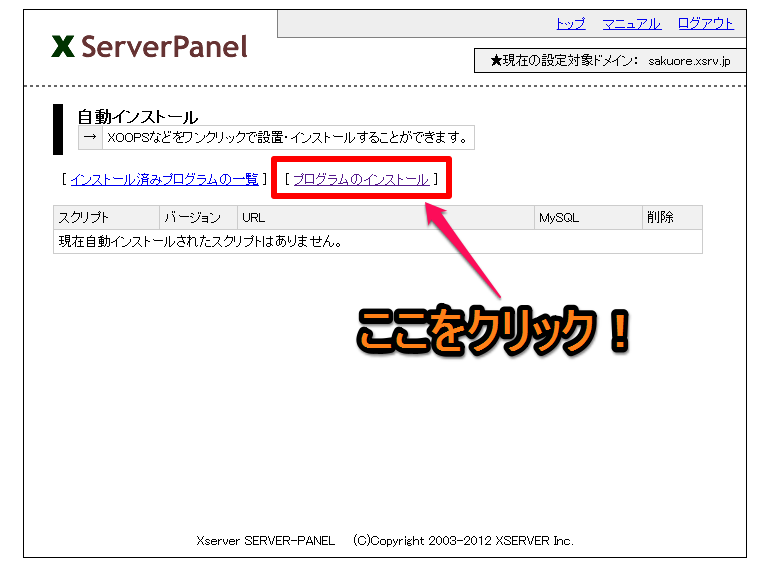
まだ、何もインストールされていない状態です。
ここから「プログラムのインストール」をクリックします。
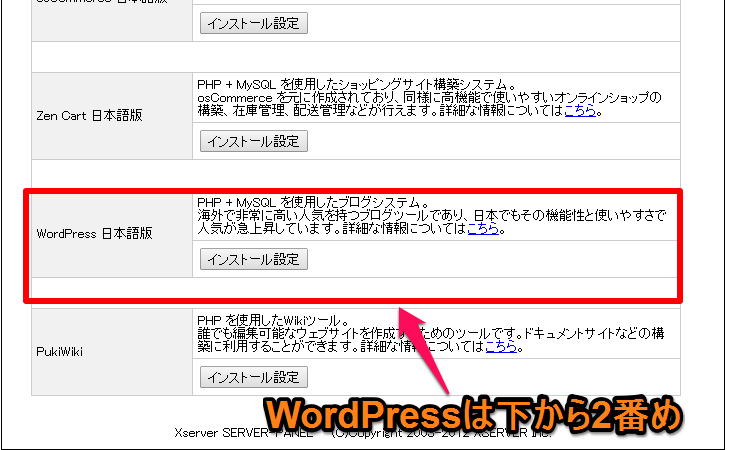
ザザッといくつも、インストール可能なプログラムが並びます。
下から2番めがWordPressです。(’14・7現在)
さて、ここからは他のレンタルサーバーと同じで
WordPressの設定に入って行きます。
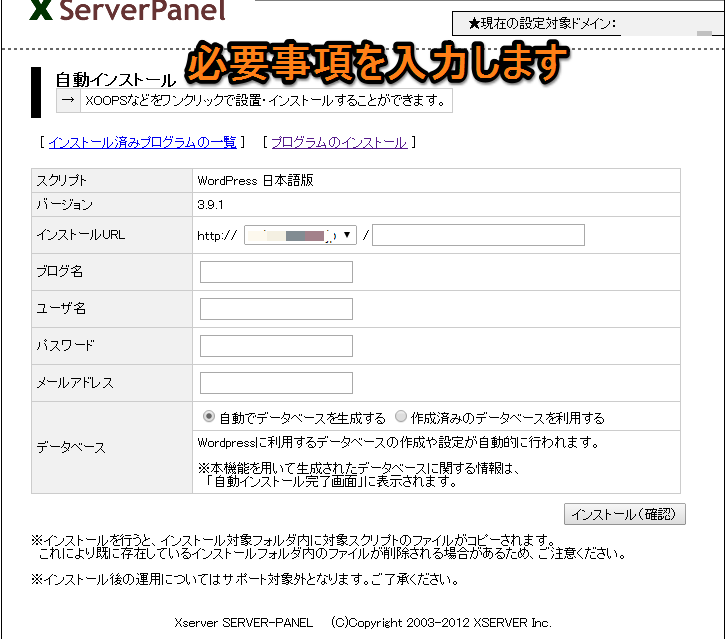
必要事項を記入しましょう。
確認してインストールです。
インストールが完了するとこのようなページが表示されます。
・・・が、記載されているURLをすぐにクリックしても
Not Found404エラーが・・・。
少々時間をおいてクリックしましょう。
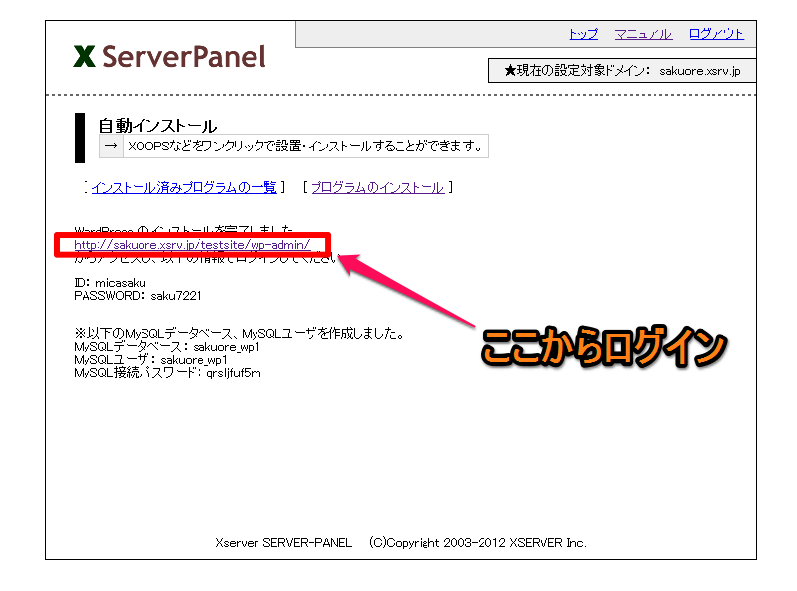
これで、WordPressのインストール完了です。
WordPressにログインしてダッシュボードへ行くことが出来ます。
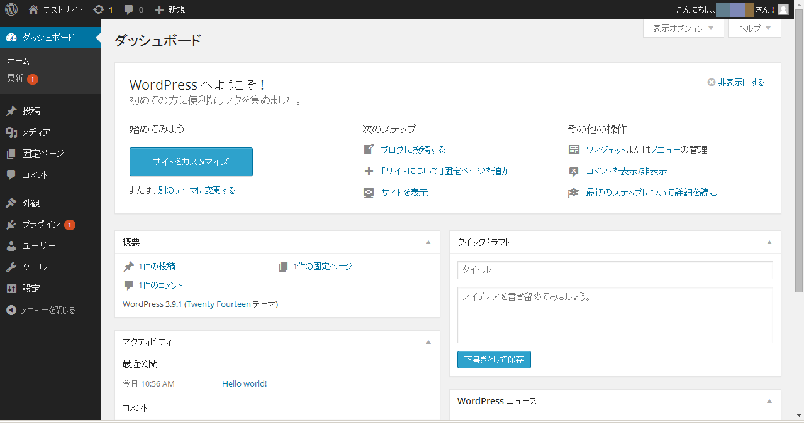
MySQLデータベース、MySQLユーザは自動で作成してくれます。
ここまで来たら、あとはどのレンタルサーバーでも同じですね。
初心者Wordpressブログをはじめるエックスサーバーの良い所
無料と言うか、料金に組み込まれているコンテンツが多いことでしょうか?
下のスクリーンショットの通り
マルチ・サブドメイン共に無制限だったり
メールアカウントも無制限だったり。
あとはサポートの充実ですね。
FaQもプログラムごとのものが用意されていますし
初心者WordPress利用者には優しいと思います。
料金もこのサービス内容であれば良心的ですね。
10日間のお試し期間もあるので
一度利用してみてはいかがでしょうか?
初心者WordpressブログをはじめるXserverの詳細はこちら
Xserverのおすすめは